Визначення версії встановленої гри в Steam

- 673
- 50
- Leroy Luettgen
Коли ви хочете грати в Інтернеті з кимось, дуже важливо, щоб у кожного були зміни гри, щоб уникнути помилок. Зазвичай розробник регулярно реалізує нові можливості, і якщо модифікації різних користувачів не збігаються, деякі функції, а також кілька елементів ігор, можуть бути недоступними. Якщо ви нехтуєте цим станом, то можуть виникнути різні несправності та проблеми сумісності.

Визначення версії гри, встановленої в Steam.
Як дізнатися версію гри в Steam, щоб, якщо потрібно, оновити її та уникнути різних проблем? Давайте розглянемо цю проблему більш докладно.
Ми вивчаємо версію продукту
Отже, щоб дізнатися версію гри в Steam, вам потрібно виконати кілька дуже простих дій. Ось:
- Запустіть клієнтську пару. Ви можете побачити модифікацію програмного забезпечення лише за допомогою його допомоги, за умови, що офіційна модифікація завантажується та встановлена, а не пірат.
- У головному меню перейдіть на вкладку "Бібліотека", де вам буде показано все, що встановлено у вашій програмній системі, придбаній на платформі Steam. Знову ж таки, їх потрібно завантажити та встановити лише через офіційного клієнта платформи.
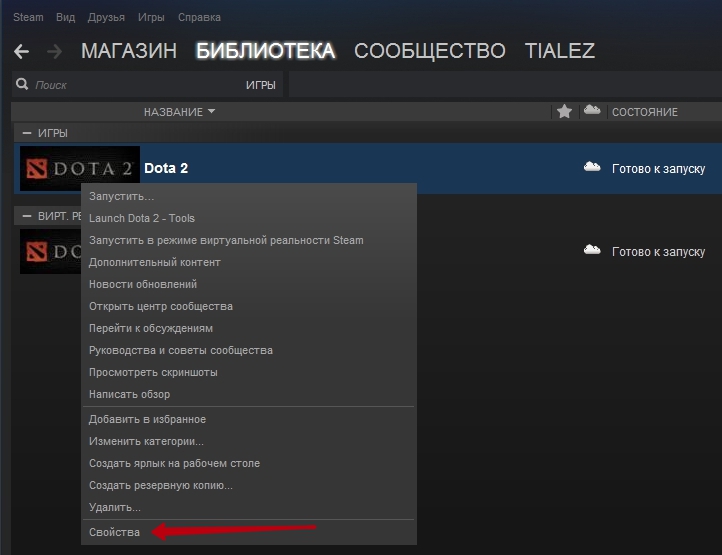
- Знайдіть потрібний вам продукт, і натисніть на ім’я за правою кнопкою миші. Ви негайно побачите список дій, які можна виконати.
- Виберіть меню "Властивості", після відкриття якого перейдіть на вкладку "Local Files". У самому нижньому екрані, під усіма написами та меню, ви побачите свою поточну модифікацію.
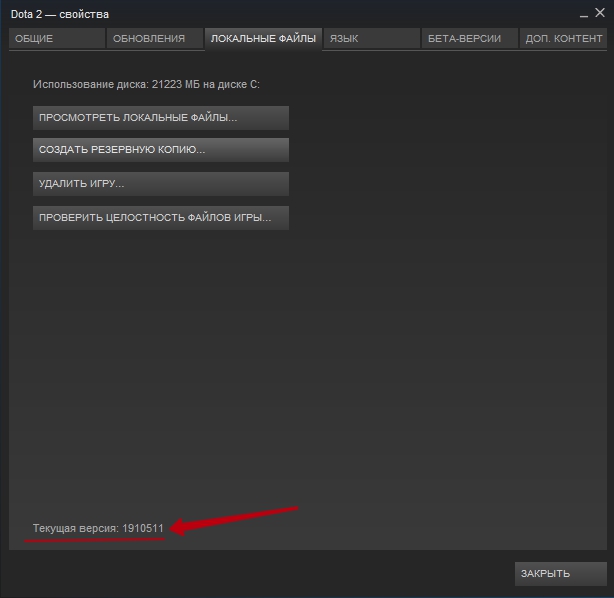
- Зверніться до свого друга і, якщо публікація гри не відповідає, оновіть її.
Іноді трапляється, що парова система може працювати з невдачами, тому версія гри відображається неправильно. Що можна зробити в цьому випадку? Спробуйте просто перезапустити програму. Закрийте його і повністю вийдіть, а потім запустіть знову і повторіть процедуру з самого початку. Те саме можна зробити у випадку, коли неможливо оновити програмне забезпечення до останнього видання. Ця проблема трапляється, але, на щастя, нечасто.
Висновок
Тепер кожен з вас знає, як дивитись версію встановленої гри в Steam. Якщо, незважаючи на наші рекомендації, ви не можете щось зробити, задайте питання в коментарях. Ми спробуємо зробити все, що в наших силах, щоб допомогти вам.

